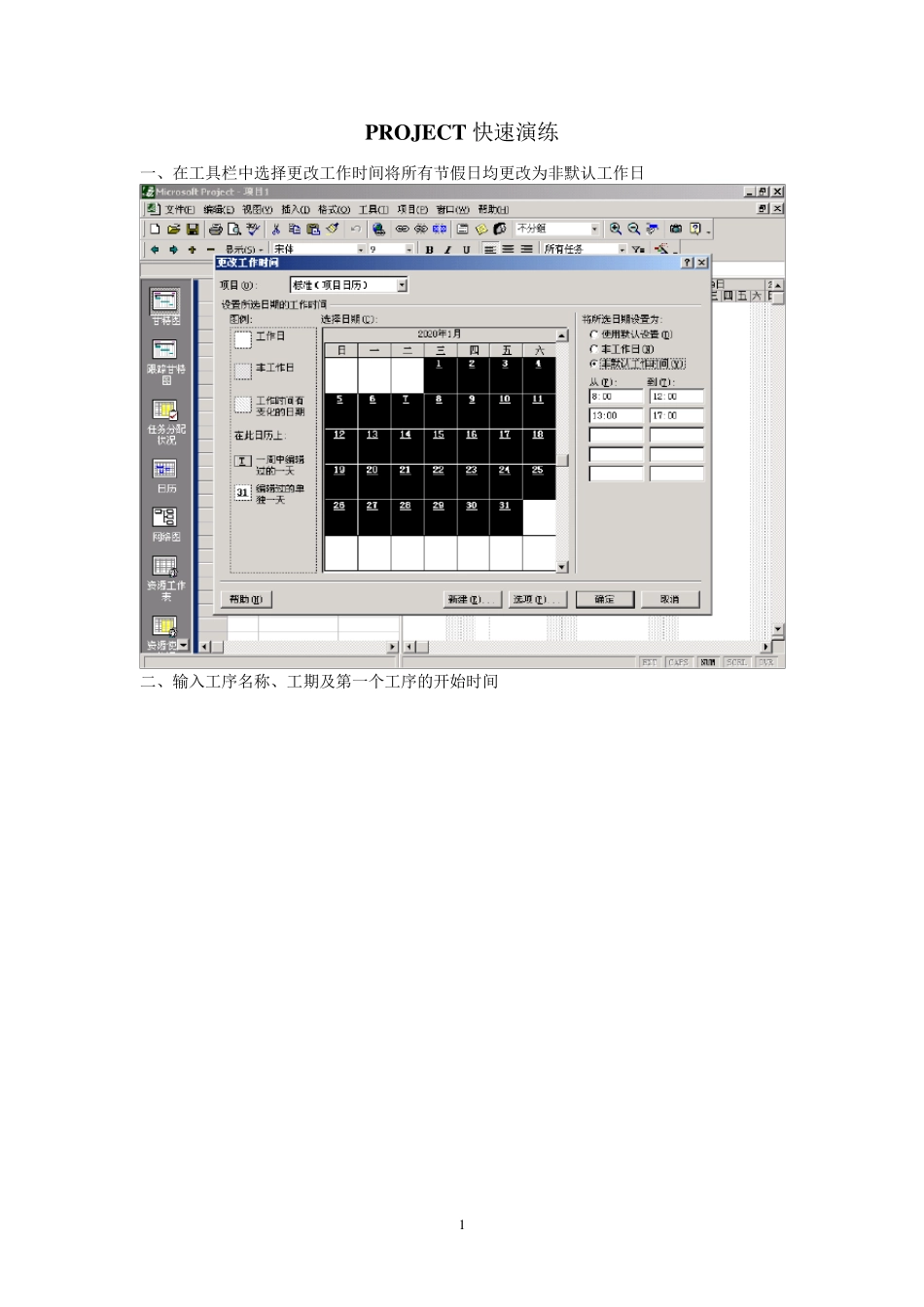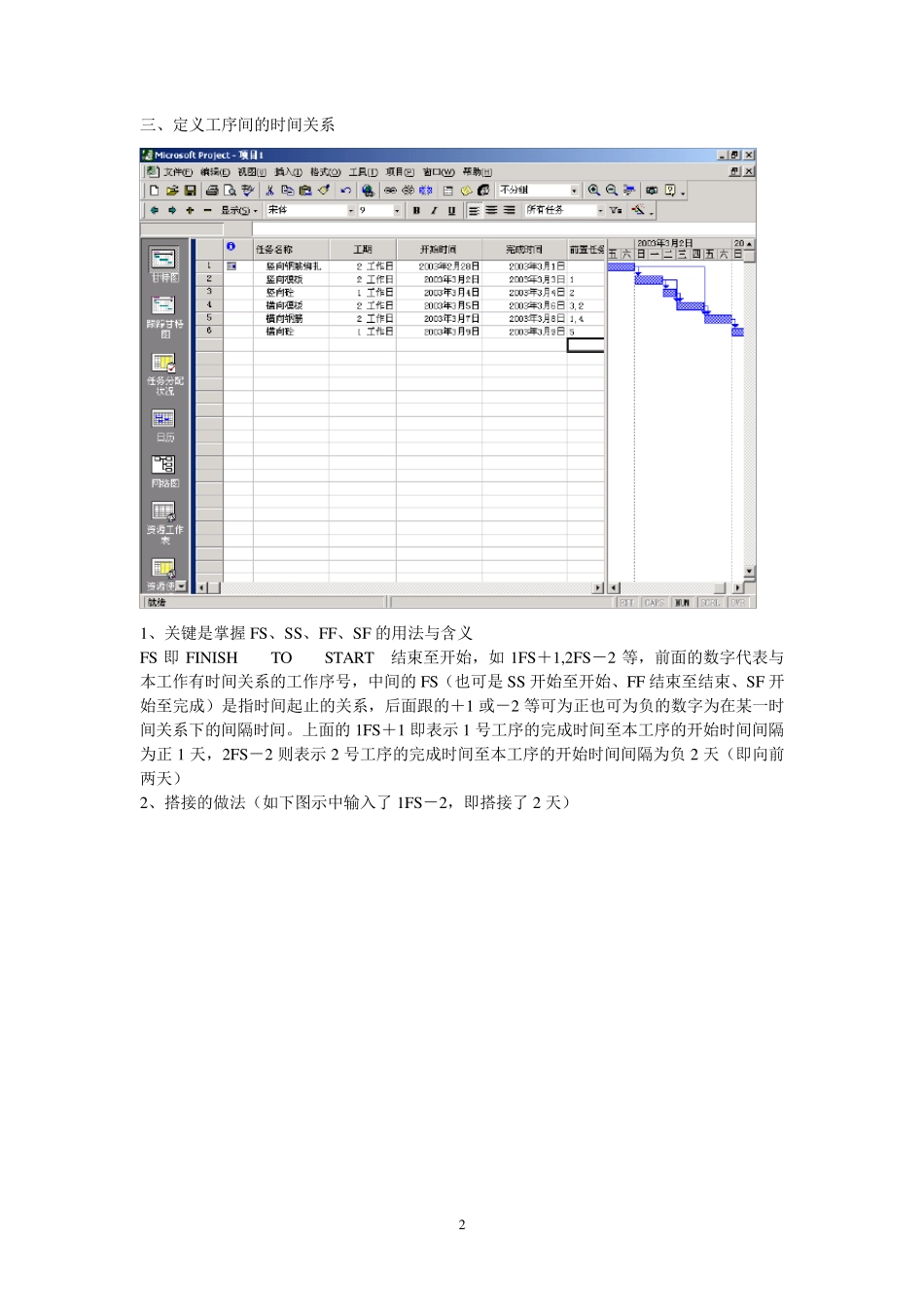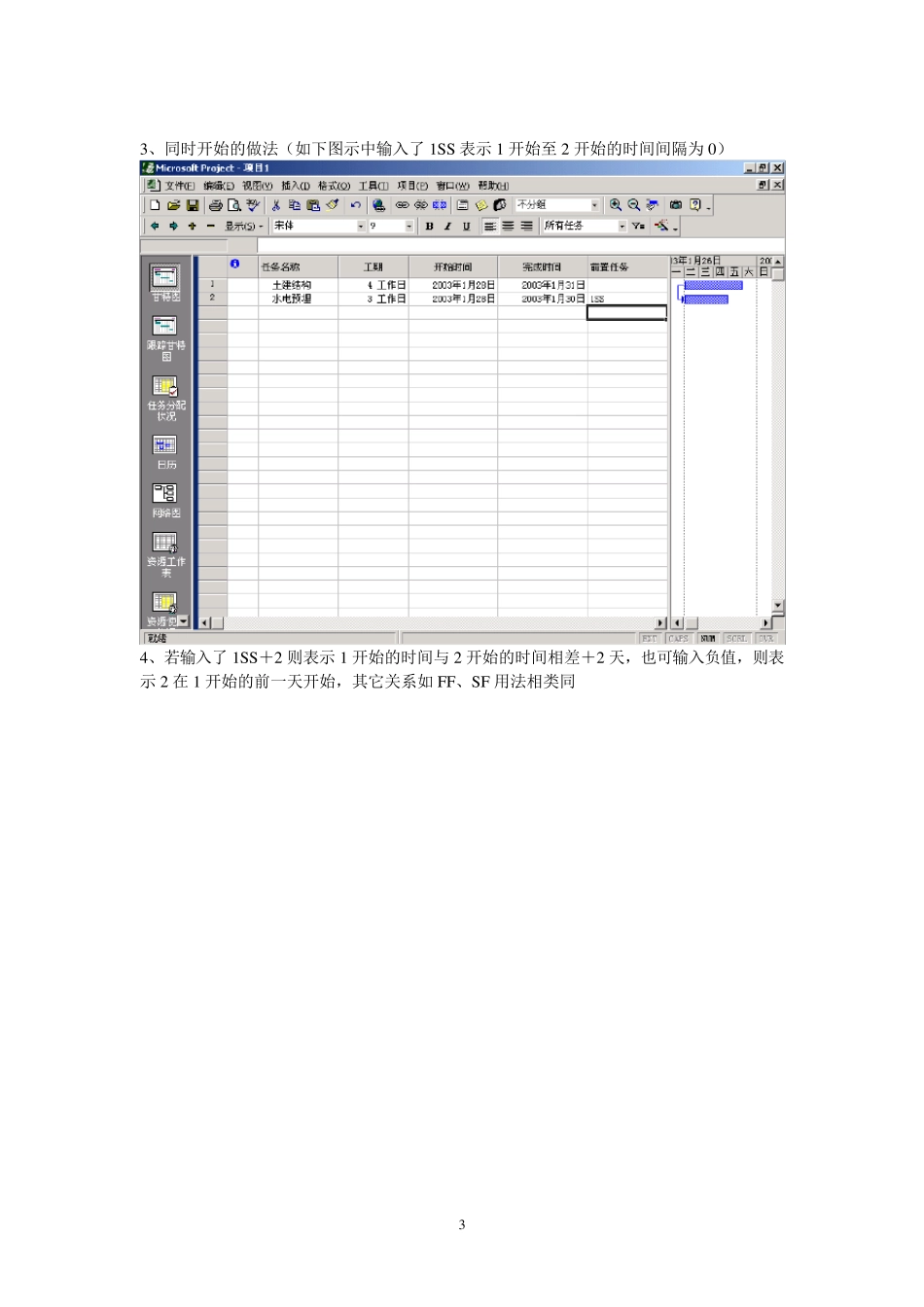1 PROJECT 快速演练 一、在工具栏中选择更改工作时间将所有节假日均更改为非默认工作日 二、输入工序名称、工期及第一个工序的开始时间 2 三、定义工序间的时间关系 1、关键是掌握 FS、SS、FF、SF 的用法与含义 FS 即 FINISH TO START 结束至开始,如 1FS+1,2FS-2 等,前面的数字代表与本工作有时间关系的工作序号,中间的 FS(也可是 SS 开始至开始、FF 结束至结束、SF 开始至完成)是指时间起止的关系,后面跟的+1 或-2 等可为正也可为负的数字为在某一时间关系下的间隔时间。上面的 1FS+1 即表示 1 号工序的完成时间至本工序的开始时间间隔为正 1 天,2FS-2 则表示 2 号工序的完成时间至本工序的开始时间间隔为负 2 天(即向前两天) 2、搭接的做法(如下图示中输入了 1FS-2,即搭接了 2 天) 3 3、同时开始的做法(如下图示中输入了 1SS 表示 1 开始至 2 开始的时间间隔为 0) 4、若输入了 1SS+2 则表示 1 开始的时间与 2 开始的时间相差+2 天,也可输入负值,则表示 2 在 1 开始的前一天开始,其它关系如 FF、SF 用法相类同 4 5、对于单代号网络图这里称之为网络图,必须进行手动排版(其自动的排版会超出限定纸张的界限 A 4、A 3 等,这是其应该改进和完善的地方)在版式中定义网络图,要选择允许手动调整、直线连接的方式及显示页面分隔符等设置。 6、调整出符合布局的网络图 5 7 、进入甘特图及网络图的页面设置栏,进行页眉的设定 8 、打印输出 6 四、如需附上劳动力资源 1 、 建 立 资 源 工 作 表 ( 有 现 成 的 资 源 工 作 表 、 点 击 左 栏 中 的 资 源 工 作 薄 进 入 ) 2 、回到甘特图中赋予资源(双击资源名称栏的格区) 7 3 、进入资源图表可得劳动力动态曲线图 8 五、可用甘特图向导来进行横道图的格式设置 9 六、如果在使用当中遇到问题可进入帮助中进行学习